Διαφήμιση
Η ενημερωμένη έκδοση του Απριλίου του 2018 για τα Windows 10 είναι τελικά εδώ, και αυτό σημαίνει μια δέσμη νέων δυνατοτήτων και βελτιώσεων για να το παίξετε.
Αν δεν έχετε ακόμα την ενημερωμένη έκδοση, ανατρέξτε στην ανάρτησή μας κατεβάζοντας με μη αυτόματο τρόπο την ενημέρωση του Απριλίου 2018 Πώς να κάνετε λήψη των Windows 10 Απριλίου 2018 με μη αυτόματο τρόποΗ ενημέρωση των Windows 10 Απριλίου 2018 άρχισε τελικά να κυκλοφορεί στους χρήστες. Διαβάστε περισσότερα . Σημαντικές αλλαγές περιλαμβάνουν βελτιώσεις στα Windows Hello Πώς λειτουργούν τα Windows και πώς μπορώ να το ενεργοποιήσω;Θέλετε ασφαλή πρόσβαση χωρίς κωδικό πρόσβασης στον υπολογιστή σας; Windows Hello μπορεί να το κάνει αυτό, αλλά πρώτα πρέπει να το ρυθμίσετε. Διαβάστε περισσότερα και περισσότερο έλεγχο ποια δεδομένα αποστέλλονται στη Microsoft Πώς να δείτε και να διαγράψετε τα δεδομένα Windows 10 Συλλέγει και αποστέλλει στη MicrosoftΘέλετε να δείτε ποια είναι τα Windows 10 που στέλνετε στη Microsoft και να διαγράψετε αυτά τα δεδομένα; Δείτε πώς η πιο πρόσφατη έκδοση των Windows το καθιστά εύκολο. Διαβάστε περισσότερα . Αλλά το αγαπημένο μου νέο χαρακτηριστικό; Η χρονολογική σειρά. Εδώ είναι όλα όσα πρέπει να ξέρετε για αυτό και πώς να το χρησιμοποιήσετε.
Τι είναι η χρονική γραμμή των Windows 10;
Η χρονολογική σειρά είναι μια βελτίωση της λειτουργίας Προβολή εργασιών. Η προβολή εργασιών δημιουργεί μια επισκόπηση όλων των εφαρμογών που είναι ανοικτές και εκτελούμενες, παρόμοιες με τις λειτουργίες του Switcher Task. Αλλά ενώ το Task Switcher ενεργοποιείται χρησιμοποιώντας το Alt + Tab, ενεργοποιείται η Προβολή εργασιών Win + Tab.
Μάθετε περισσότερα στο δικό μας επισκόπηση της προβολής εργασιών σε Windows 10 Εισαγωγή στην απεικόνιση του Virtual Desktop & Task στα Windows 10Οι νέες λειτουργίες Virtual Desktop και Task View των Windows 10 είναι βελτιώσεις ποιότητας ζωής που δεν πρέπει να παραβλέπετε. Εδώ είναι γιατί είναι χρήσιμα και πώς μπορείτε να αρχίσετε να επωφελούνται από αυτούς αυτή τη στιγμή. Διαβάστε περισσότερα .
Πώς λοιπόν ο παράγοντας Timeline σε αυτό; Λοιπόν, με την Ενημέρωση του Απριλίου 2018, η προβολή εργασιών δεν δείχνει απλώς εφαρμογές που εκτελούνται αυτή τη στιγμή. Τώρα μπορείτε να μετακινηθείτε προς τα κάτω και να δείτε μια "χρονολογική σειρά" των προηγούμενων εφαρμογών που έχετε εκτελέσει, των εγγράφων που έχετε ανοίξει και των ιστοσελίδων που έχετε επισκεφτεί. Είναι σαν ένα ιστορικό περιηγητή, αλλά για όλα τα Windows 10.
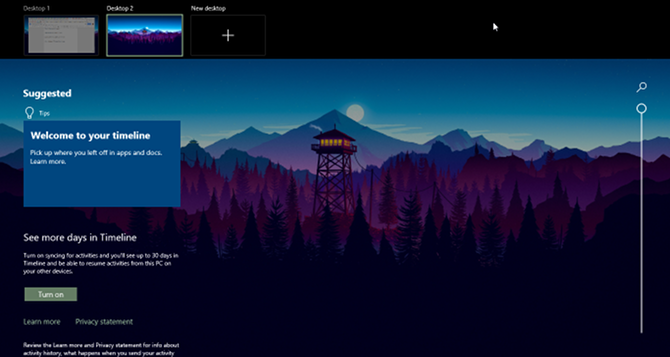
Τα Windows θα προσπαθήσουν επίσης να είναι έξυπνα για αυτό, αναλύοντας τον τρόπο με τον οποίο αυτές οι εφαρμογές, τα έγγραφα και οι ιστοσελίδες χρησιμοποιήθηκαν από κοινού. Εάν πιστεύει ότι μια συγκεκριμένη ομάδα εφαρμογών, εγγράφων και ιστοσελίδων σχετίζονται, θα τα ομαδοποιήσει Δραστηριότητες.
Τα πάντα στο Timeline είναι, όπως θα περιμένατε, καταχωρημένα χρονολογικά. Οι πιο πρόσφατες Δραστηριότητες είναι στην κορυφή και, καθώς μετακινηθείτε προς τα κάτω, αρχίζετε να ανεβαίνετε στο παρελθόν. Είναι επίσης οργανωμένη σε δύο επίπεδα: η προεπιλεγμένη προβολή εμφανίζει τις δραστηριότητες κατά την ημέρα, αλλά μπορείτε να κάνετε μεγέθυνση σε μια ημέρα κάνοντας κλικ Δείτε όλες τις δραστηριότητες για να δείτε τις Δραστηριότητες την ώρα.
Από προεπιλογή, το Timeline θα αποθηκεύσει τις δραστηριότητες στο ιστορικό του για έως και αρκετές ημέρες, αλλά μπορείτε να το επεκτείνετε σε 30 ημέρες αν συγχρονίσετε το Timeline στο σύννεφο. Δεν είναι σαφές πόσο καιρό διατηρούνται μεμονωμένες εφαρμογές και έγγραφα, αλλά υποψιάζομαι ότι αποθηκεύονται επ 'αόριστον. Επίσης, είναι ασαφές πόσα χρήματα χρησιμοποιεί το Timeline, αλλά μέχρι στιγμής φαίνεται αμελητέα.
Γιατί η γραμμή χρόνου των Windows 10 είναι χρήσιμη
Ή με άλλα λόγια, πώς μπορείτε να επωφεληθείτε από το Χρονολόγιο;
Οι τεράστιοι αναγνώστες ίσως παρατηρήσουν ότι αυτό μοιάζει πολύ με τη λειτουργία των Πρόσφατα χρησιμοποιούμενων εφαρμογών στα Windows 10 (και σε προηγούμενες εκδόσεις των Windows), αλλά πολύ πιο έξυπνη και πιο οργανωμένη. Η δυνατότητα ανταλλαγής από τη μία δραστηριότητα στην άλλη είναι ένα με πολλά υποσχέσεις, ειδικά αν έχετε την τάση να μετατοπίζετε μεταξύ των πολλαπλών έργων από μέρα σε μέρα.
Όπως αναφέρθηκε προηγουμένως, Η χρονολογική σειρά έχει επίσης μια επιλογή συγχρονισμού που σας επιτρέπει να συγχρονίζετε το ιστορικό σας με τον Λογαριασμό σας της Microsoft, επιτρέποντάς σας να προβάλετε και να αποκτήσετε πρόσβαση στα έγγραφά σας από οποιαδήποτε συσκευή των Windows 10, αρκεί να συνδεθείτε χρησιμοποιώντας τον Λογαριασμό Microsoft. Είναι ένας καθαρός τρόπος για να "μετακινήσετε" τον χώρο εργασίας σας (π.χ. από επιφάνεια εργασίας σε φορητό υπολογιστή).
Η χρονική γραμμή υποστηρίζει αναζήτηση μέσω Δραστηριοτήτων, εφαρμογών και εγγράφων. Το χρονοδιάγραμμα λειτουργεί επίσης ιδιαίτερα καλά με το Microsoft Office και το OneDrive, το οποίο δεν πρέπει να αποτελεί έκπληξη. Όχι μόνο η ενσωμάτωση είναι σφιχτή και σε πραγματικό χρόνο, αλλά η χρονολογική σειρά μπορεί να τραβήξει δεδομένα για τα έγγραφα του Office και του OneDrive ακόμη και πριν ενεργοποιηθεί το χαρακτηριστικό.
Το Downsides των Windows 10 Timeline
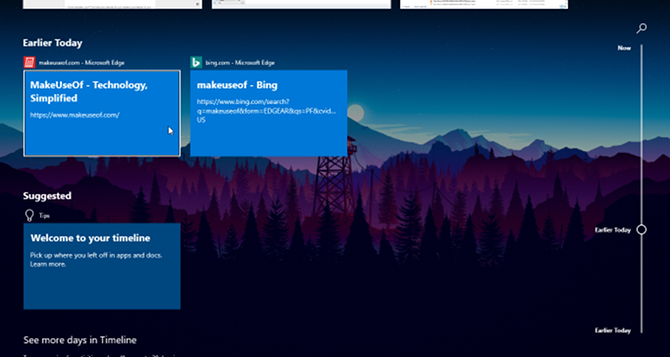
Προς το παρόν, οι Δραστηριότητες λειτουργούν μόνο με το Microsoft Office και το Edge. Δεν βλέπω δεδομένα από το Chrome, το Postbox ή οποιαδήποτε άλλη εφαρμογή στο Timeline.
Αυτό είναι ένα τεράστιο μειονέκτημα, για να είμαι ειλικρινής, αλλά η Microsoft έχει αφήσει τη δυνατότητα ανοικτή για τρίτους οι προγραμματιστές να ενσωματωθούν στη χρονολογική σειρά μόλις δημιουργηθούν "κάρτες υψηλής ποιότητας" για τους εφαρμογές. Έτσι, αν και το Timeline αισθάνεται λίγο πρωτόγονο αυτή τη στιγμή, είναι πιθανό να είναι πολύ πιο χρήσιμο μέσα σε ένα χρόνο περίπου.
Η ιδιωτικότητα είναι άλλη ανησυχία. Εάν ο υπολογιστής σας έχει πολλούς χρήστες, οι Δραστηριότητες για άλλους χρήστες μπορούν να εμφανιστούν στη Γραμμή χρόνου και αντίστροφα. Μπορείτε να το απενεργοποιήσετε στις ρυθμίσεις, αλλά αν κάποιος άλλος έχει τα σωστά δικαιώματα, μπορεί να το ενεργοποιήσει ξανά. Για να μην αναφέρουμε τους κινδύνους απορρήτου του συγχρονισμού των δεδομένων με το cloud της Microsoft.
Πώς να ρυθμίσετε και να χρησιμοποιήσετε τη χρονική γραμμή των Windows 10
Όταν λάβετε για πρώτη φορά την Ενημέρωση του Απριλίου 2018, η χρονολογική σειρά θα πρέπει να είναι ενεργοποιημένη από προεπιλογή. Απλά ανοίξτε την Προβολή εργασιών χρησιμοποιώντας το Win + Tab συντόμευση πληκτρολογίου (ανατρέξτε στον οδηγό μας για τις συντομεύσεις πληκτρολογίου των Windows Συντομεύσεις πληκτρολογίου των Windows 101: Ο τελικός οδηγόςΟι συντομεύσεις πληκτρολογίου μπορούν να σας εξοικονομήσουν ώρες. Μάθετε τις καθολικές συντομεύσεις πληκτρολογίου των Windows, τεχνάσματα πληκτρολογίου για συγκεκριμένα προγράμματα και μερικές άλλες συμβουλές για να επιταχύνετε την εργασία σας. Διαβάστε περισσότερα ) και μετακινηθείτε προς τα κάτω. Στη συνέχεια, κάντε κλικ στο "Καλώς ορίσατε στη χρονογραμμή σας" για μια γρήγορη εξάσκηση των χαρακτηριστικών του.
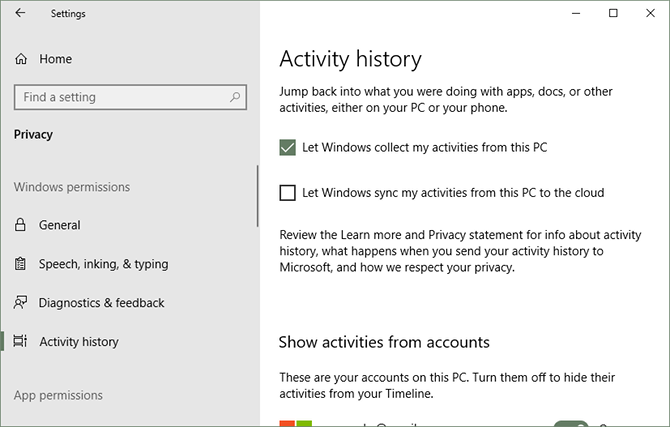
Για να τροποποιήσετε τις ρυθμίσεις, ανοίξτε την εφαρμογή Ρυθμίσεις ανοίγοντας το μενού Έναρξη και κάνοντας κλικ στο εικονίδιο με το γρανάζι με τις ρυθμίσεις. Στην εφαρμογή "Ρυθμίσεις", μεταβείτε στην επιλογή " Απορρήτου> Ιστορικό δραστηριότητας. Δώσε προσοχή στο:
- "Αφήστε τα Windows να συλλέγουν τις δραστηριότητές μου από αυτόν τον υπολογιστή" ελέγχει αν η λειτουργία Χρονοδιάγραμμα είναι ενεργοποιημένη ή απενεργοποιημένη.
- "Αφήστε τα Windows να συγχρονίσουν τις δραστηριότητές μου από αυτόν τον υπολογιστή στο σύννεφο" ελέγχει εάν οι Δραστηριότητες σας είναι προσβάσιμες από άλλες συσκευές.
- Μετακινηθείτε προς τα κάτω στο Εμφάνιση δραστηριοτήτων από λογαριασμούς για να αλλάξετε τους λογαριασμούς που εμφανίζονται στην ενότητα "Δραστηριότητες".
Για να δείτε ποια δεδομένα δραστηριότητας παρακολουθούνται από τη Microsoft, επισκεφθείτε την ενότητα Σελίδα προστασίας προσωπικών δεδομένων ιστορικού δραστηριότητας και να εξερευνήσετε και να διαγράψετε μεμονωμένα στοιχεία. Εναλλακτικά επιστρέψτε στην εφαρμογή "Ρυθμίσεις" και κάντε κλικ στην επιλογή Σαφή για να το σβήσετε αμέσως.
Άλλα χαρακτηριστικά των Windows 10 που αξίζει να χρησιμοποιήσετε
Το χρονοδιάγραμμα δεν είναι το μοναδικό ενδιαφέρον που πρέπει να προστεθεί τους τελευταίους μήνες. Όχι πολύ καιρό πριν, η Microsoft πρόσθεσε ένα μάτσο νέα χαρακτηριστικά στην ενημερωμένη έκδοση για τους δημιουργούς πτώσης, συμπεριλαμβανομένου του OneDrive On-Demand, της εφαρμογής "Άνθρωποι" και αρκετές βελτιώσεις στο Edge.
Επιπλέον, υπάρχουν πολλά τα μακροχρόνια χαρακτηριστικά των Windows 10 που μπορεί να έχετε παραβλέψει Τα 10 πιο παραβιασμένα χαρακτηριστικά των Windows 10Τα Windows 10 έχουν πολλά χαρακτηριστικά, αλλά μπορεί να έχετε παραβλέψει μερικά από αυτά. Ας δούμε τα 10 χαρακτηριστικά των Windows 10 που δεν θέλετε να χάσετε! Διαβάστε περισσότερα , όπως οι εικονικοί επιτραπέζιοι υπολογιστές, η λογική αποθήκευσης, τα αντίγραφα ασφαλείας του ιστορικού αρχείων και το δυναμικό κλείδωμα (το οποίο κλειδώνει αυτόματα τον υπολογιστή σας όταν βγαίνετε μακριά). Τα Windows 10 έχουν προχωρήσει πολύ. Μην παραμελείτε τις καλύτερες πτυχές της!
Ο Joel Lee έχει B.S. στην Πληροφορική και πάνω από έξι χρόνια επαγγελματικής γραφής. Είναι ο αρχισυντάκτης του MakeUseOf.
